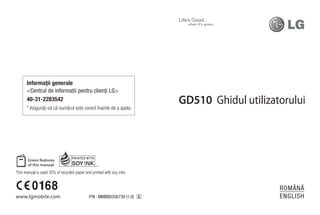
Manual utilizare lg_gd510_ro
- 1. Informaţii generale <Centrul de informaţii pentru clienţi LG> 40-31-2283542 GD510 Ghidul utilizatorului * Asiguraţi-vă că numărul este corect înainte de a apela. This manual is used 35% of recycled paper and printed with soy inks. ROMÂNĂ www.lgmobile.com P/N : MMBB0356739 (1.0) G ENGLISH
- 2. Bluetooth QD ID B015736
- 3. Anumite informaţii din acest manual pot fi diferite faţă de telefonul dumneavoastră, în funcţie de software- ul telefonului sau de operator. GD510 Ghidul utilizatorului
- 4. Felicitări pentru achiziţionarea telefonului modern şi compact GD510 de la LG, creat să funcţioneze cu cele mai noi tehnologii digitale pentru comunicaţii mobile. Casarea apa rate lor vechi 1 Când simbolul unui coş de gunoi marcat cu o cruce este ataşat unui produs, înseamnă că produsul respectă Directiva Europeană 2002/96/CE. 2 Toate echipamentele electrice şi electronice nu trebuie aruncate utilizând fluxul deşeurilor menajere, ci depozitate la puncte de colectare, instituite de către autorităţile locale sau guvernamentale. 3 Depozitarea corectă a aparatelor dvs. învechite va ajuta la prevenirea consecinţelor negative asupra mediului înconjurător şi a sănătăţii populaţiei. 4 Pentru informaţii suplimentare privind depozitarea aparatelor dvs. învechite, vă rugăm să contactaţi biroul primăriei, serviciul de depozitare a deşeurilor sau magazinul de unde aţi achiziţionat produsul.
- 5. Cuprins Telefonul dvs. ...........................................6 Contacte ................................................. 22 Vedere în interior ....................................7 Căutarea unui contact........................ 22 Instalarea cardului USIM şi a Adăugarea unui contact nou........... 22 bateriei .......................................................8 Crearea unui grup ................................ 22 Încărcarea bateriei telefonului...........9 Modificarea setărilor contactelor ... 23 Cardul de memorie ............................. 10 Vizualizarea informaţiilor .................. 23 Schemă meniu...................................... 11 Mesaje ..................................................... 24 Utilizarea ecranului tactil .................. 12 Trimiterea unui mesaj......................... 24 Sfaturi de utilizare a ecranului Introducerea unui text ....................... 24 tactil .......................................................... 12 Modul T9 ................................................. 24 Controlul ecranului tactil .................. 12 Recunoaşterea scrisului de mână .. 25 Setări email ............................................ 25 Ecranul de start .................................... 13 Preluarea e-mailurilor......................... 25 Tastele rapide ........................................ 14 Trimiterea unui e-mail utilizând un Bara de stare .......................................... 15 cont nou .................................................. 25 Apeluri ..................................................... 17 Modificarea setărilor pentru Efectuarea unui apel ........................... 17 e-mail ....................................................... 25 Efectuarea unui apel din Directoarele mesajelor....................... 26 Contacte .................................................. 17 Modificarea setărilor unui Acceptarea şi respingerea mesaj text ............................................... 26 unui apel ................................................. 17 Modificarea setărilor unui Opţiuni pentru apeluri primite ....... 18 mesaj multimedia ................................ 27 Apelarea rapidă .................................... 19 Modificarea altor setări ...................... 27 Efectuarea unui nou apel .................. 19 Camera .................................................... 29 Vizualizarea jurnalelor de apeluri... 19 Vizorul ...................................................... 29 Redirecţionarea apelurilor ................ 20 Fotografierea rapidă ........................... 30 Utilizarea funcţiei de După realizarea unei fotografii ....... 30 restricţionare a apelurilor ................. 20 Utilizarea setărilor avansate ............. 31 Modificarea setărilor de apel obişnuite ................................................. 21 3
- 6. Cuprins Cameră video ........................................ 32 Altele ........................................................ 42 Vizorul ...................................................... 32 Editor filme ............................................ 42 Realizarea unui videoclip rapid....... 33 Crearea unui film .................................. 42 După realizarea unui videoclip ....... 33 Muzică ...................................................... 42 Utilizarea setărilor avansate ............. 34 Transferarea muzicii în telefon ........ 43 Redarea unei melodii ......................... 43 Fotografiile şi videoclipurile ............ 35 Crearea unei liste de redare ............. 43 Vizualizarea fotografiilor şi Radio FM ................................................. 43 videoclipurilor ....................................... 35 Căutarea posturilor ............................ 44 Captura unei imagini dintrun Resetarea canalelor ............................. 44 videoclip.................................................. 35 Vizualizarea fotografiilor sub Organizator............................................ 45 forma unei diaporame ....................... 35 Adăugarea unui eveniment Setarea unei fotografii ca fundal .... 36 în calendar .............................................. 45 Editarea fotografiilor ........................... 36 Adăugarea unui element la Adăugarea unui efect la o lista De făcut .......................................... 45 fotografie ................................................ 37 Utilizarea instrumentului de căutare a datei ...................................... 45 Multimedia............................................. 39 Adăugarea unui memento ............... 46 Imagini ..................................................... 39 Setarea alarmei ..................................... 46 Trimiterea unei fotografii .................. 39 Adăugarea unui memento cu Utilizarea unei imagini ....................... 39 panoul de desenare ............................ 46 Tipărirea unei imagini ........................ 40 Reportofon ............................................. 47 Mutarea sau copierea unei Înregistrarea unui sunet sau imagini ..................................................... 40 a unei voci ............................................. 47 Sunete ...................................................... 40 Utilizarea calculatorului .................... 47 Utilizarea unui sunet........................... 40 Transformarea unei unităţi Video ....................................................... 41 de măsură .............................................. 47 Vizionarea unui videoclip.................. 41 Adăugarea unui oraş la ora Expedierea unui videoclip ................ 41 pe glob..................................................... 48 Documente ............................................ 41 Utilizarea cronometrului ................... 48 Transferul unui fişier pe telefon ...... 41 Arborele Eco .......................................... 48 4 LG GD510 | Ghidul utilizatorului
- 7. Calculatorul Eco ................................... 48 Setări ........................................................ 55 Personalizarea profilurilor................. 55 Sincronizare PC .................................... 49 Modificarea setărilor de ecran......... 55 Instalarea în computer a Modificarea setărilor telefonului .... 55 programului LG PC Suite ................... 49 Modificarea setărilor de Conectarea telefonului şi a conectivitate .......................................... 56 computerului......................................... 49 Utilizarea managerului de Efectuarea copiilor de memorie.................................................. 57 siguranţă şi restaurarea Trimiterea şi primirea informaţiilor de pe telefon ............... 49 fişierelor utilizând tehnologia Vizualizarea fişierelor Bluetooth ................................................ 57 telefonului pe calculator ................... 50 Modificarea setărilor Sincronizarea contactelor ................. 50 Bluetooth: ............................................... 58 Sincronizarea mesajelor .................... 50 Împerecherea cu un alt Utilizarea telefonului ca dispozitiv Bluetooth............................ 58 dispozitiv de sincronizare Utilizarea căştilor Bluetooth............. 59 pentru muzică ....................................... 51 Upgrade software ................................ 59 Orange World........................................ 52 Accesarea Orange World .................. 52 Accesorii.................................................. 60 Adăugarea şi accesarea Date tehnice .......................................... 61 semnelor de carte ................................ 52 Instrucţiuni pentru utilizarea sigură Utilizarea cititorului RSS .................... 52 şi eficientă .............................................. 63 Salvarea unei pagini ........................... 53 Accesarea unei pagini salvate ........ 53 Vizualizarea istoricului navigatorului ......................................... 53 Modificarea setărilor navigatorului web ............................... 53 Utilizarea telefonului ca modem .................................................... 53 5
- 8. Telefonul dvs. Tastele laterale • Când este activ ecranul de start: Volum ton de apel şi ton taste. • În timpul unui apel: Volumul difuzorului. Încărcător, cablu şi conector “Mâini libere” Tastă inteligentă • Acceptă şi termină un apel. • Merge direct la ecranul de start. Tastă pentru cameră/ operaţii multiple • Apăsare lungă pentru a Tasta pornire/blocare utiliza camera. • Apăsare lungă pentru pornire/oprire. • Apăsare scurtă pentru a utiliza operaţiile • Apăsare scurtă pentru activare/ multiple. dezactivare ecran. AVERTISMENT: Dacă aşezaţi un obiect greu pe telefon sau dacă vă aşezaţi pe el în timp ce-l aveţi în buzunar, puteţi deteriora ecranul LCD şi funcţionalitatea ecranului tactil. 6 LG GD510 | Ghidul utilizatorului
- 9. Vedere în interior Capacul bateriei Baterie Obiectivul camerei externe Slot pentru cardul microSD Compartiment card USIM 7
- 10. Instalarea cardului USIM şi a bateriei 1 Scoaterea capacului bateriei AVERTISMENT: Nu utilizaţi Glisaţi capacul bateriei către unghiile pentru a scoate bateria. partea inferioară a telefonului şi îndepărtaţi-l. AVERTISMENT: Nu scoateţi bateria când telefonul este pornit, deoarece acest lucru poate conduce la deteriorarea telefonului. 3 Instalarea bateriei Introduceţi partea stângă a 2 Instalarea cardului USIM bateriei în marginea de sus a Glisaţi cardul USIM în suportul său, compartimentului bateriei. asigurându-vă că zona de contact Asiguraţi-vă că bornele bateriei se aurie a cardului este aşezată cu aliniază cu clemele de pe telefon. faţa în jos. Asiguraţi-vă că bateria Apăsaţi partea dreaptă a bateriei este scoasă din telefon înainte de în jos până când se fixează cu instalarea cardului USIM. Pentru a un clic. scoate cardul USIM, trageţi-l uşor spre exterior. 8 LG GD510 | Ghidul utilizatorului
- 11. Încărcarea bateriei telefonului Scoateţi capacul mufei încărcătorului de pe partea laterală a telefonului GD510. Conectaţi adaptorul de călătorie (încărcător) şi cablul USB inclus. Conectaţi cablul USB în telefon şi introduceţi-l într-o priză electrică. Telefonul dvs. GD510 trebuie încărcat până când pe ecran apare mesajul „Baterie încărcată”. NOTĂ: Iniţial bateria trebuie să fie încărcată complet pentru a îmbunătăţi durata de viaţă a acesteia. Ignoraţi prima apariţie a mesajului „Baterie încărcată” şi ţineţi telefonul la încărcat pe timpul nopţii. Capacul bateriei cu celule solare este disponibil şi comercializat separat. Contactaţi magazinul de la care aţi achiziţionat telefonul. www.lgmobile.com * Este posibil ca acesta să nu fie disponibil în toate magazinele, în funcţie de disponibilitate. 9
- 12. Cardul de memorie Instalarea cardului de memorie 5 Coborâţi, apoi împingeţi slotul Puteţi extinde memoria disponibilă pentru blocare. a telefonului utilizând un card de 6 Remontaţi capacul. memorie MicroSD. NOTĂ: Cardul de memorie este un Formatarea cardului de memorie accesoriu opţional. Cardul dvs. de memorie poate fi deja formatat. În caz contrar, trebuie să-l 1 Scoateţi capacul bateriei. formataţi înainte de a începe să-l 2 Împingeţi slotul pentru cardul utilizaţi. microSD pentru deblocare. 1 Din ecranul de start selectaţi , 3 Ridicaţi slotul. apoi Setări telefon din fila SETĂRI. 2 Atingeţi Informaţii memorie apoi alegeţi Memorie externă. 3 Atingeţi Format, apoi confirmaţi alegerea. 4 Introduceţi parola, dacă aţi setat una. Ulterior cardul dvs. va fi formatat şi pregătit de utilizare. NOTĂ: În cazul în care pe cardul de memorie există deja conţinut, structura de directoare poate fi diferită după formatare, deoarece toate fişierele vor fi şterse. 4 Introduceţi card-ul în locaşul special. Asiguraţivă că poziţia feţe cu contactele aurii este în jos. 10 LG GD510 | Ghidul utilizatorului
- 13. Schemă meniu Atingeţi în ecranul de start pentru a deschide un Meniu superior. De aici puteţi accesa mai multe meniuri derulând pictogramele COMUNICARE, DIVERTISMENT, UTILITARE şi SETĂRI. COMUNICARE DIVERTISMENT Agendă telef. Aparat foto Lista apelurilor Galerie Mesaje Album media E-mail Orange Music Apelare Aplicaţii Contact - Căutare Jocuri Apelare rapidă Divertisment Creaţi mesaj nou Radio FM UTILITARE SETĂRI Orange World Profil Ora pe glob Setări ecran Alarme Setări telefon Organizator Setări apel Memento Bluetooth Reportofon Setări tactile Mai multe Conectivitate Panou de desenare Setări mesaj 11
- 14. Utilizarea ecranului tactil Sfaturi de utilizare a Derularea ecranului tactil Trageţi dintr-o margine în alta pentru • Pentru a selecta un element, derulare. atingeţi centrul pictogramei. Pe unele ecrane, cum ar fi istoricul apelurilor, puteţi să derulaţi în sus • Nu apăsaţi prea tare. Ecranul tactil sau în jos. este destul de sensibil pentru a selecta la o atingere uşoară, fermă. • Utilizaţi vârful degetului pentru a atinge opţiunea dorită. Aveţi grijă să nu atingeţi alte taste. • Când telefonul GD510 nu este utilizat, revine la ecranul de blocare. Controlul ecranului tactil Comenzile de pe ecranul tactil al telefonului GD510 se modifică în mod dinamic, în funcţie de sarcinile pe care le efectuaţi. Deschiderea aplicaţiilor Pentru deschiderea oricărei aplicaţii, este suficient să atingeţi pictograma corespunzătoare aplicaţiei respective. 12 LG GD510 | Ghidul utilizatorului
- 15. Ecranul de start Puteţi trage şi face clic imediat pe opţiunea dorită, în toate tipurile de ecrane de start. Activ Activ Ecran de start cu Ecran de start aplicaţie widget apelare rapidă - Când atingeţi - Lista de apelare în partea dreaptă rapidă apare jos a ecranului, când atingeţi apare panoul pentru . Puteţi aplicaţia widget apela, trimite un mobil. Atunci când mesaj sau edita înregistraţi aplicaţia contactul direct widget prin tragerea din acest ecran de ei, aplicaţia widget start. este creată în locul în care a fost fixată. Activ Ecran de start Livesquare - Pe ecranul Livesquare, puteţi efectua cu uşurinţă un apel şi trimite un mesaj la numărul alocat unui avatar. Pentru a utiliza funcţia de apelare, mesaje sau contacte, selectaţi un avatar şi alegeţi pictograma Tastă rapidă pe care doriţi s-o utilizaţi. SFAT! Interfaţa cu utilizatorul este bazată pe trei tipuri de ecrane de start. Pentru a comuta între ecranele de start, treceţi repede cu degetul peste afişaj de la stânga la dreapta sau de la dreapta la stânga. 13
- 16. Ecranul de start Tastele rapide Tastele rapide din ecranul de start asigură accesul facil, printr-o singură apăsare, la funcţiile utilizate frecvent. Atingeţi pentru a afişa Atingeţi pentru a deschide tastatura tactilă de apelare Contacte. Pentru a căuta pentru efectuarea unui apel numărul pe care doriţi să-l telefonic. apelaţi, introduceţi numele contactului în partea de sus a ecranului, utilizând tastatura sensibilă. De asemenea, puteţi crea noi contacte şi le puteţi edita pe cele existente. Atingeţi pentru a accesa Deschideţi prin atingere meniul Mesaje. Aici puteţi Meniul superior complet, crea un SMS sau MMS care se împarte în patru nou sau puteţi vizualiza categorii. directorul de mesaje. 14 LG GD510 | Ghidul utilizatorului
- 17. Bara de stare Pictogramă Descriere Bara de stare foloseşte diverse Trimiterea mesajului pictograme pentru a vă indica a eşuat aspecte precum intensitatea Trimiterea mesajului semnalului, mesajele nou primite multimedia a eşuat şi durata bateriei, precum şi dacă Este setată o alarmă tehnologiile Bluetooth sau GPRS sunt activate. Profilul Personalizat în curs de utilizare (Numărul Mai jos puteţi găsi un tabel care din pictogramă va varia) explică semnificaţia pictogramelor Profilul General este care ar putea apărea în bara de stare. activat Profilul Exterior este Pictogramă Descriere activat Operaţii multiple Profilul Silenţios este activat Nivelul semnalului de reţea (numărul barelor Cască activată poate varia) Apelurile sunt Semnal de reţea lipsă redirecţionate Nivelul de încărcare a EDGE în uz bateriei Roaming Baterie descărcată Modul Aeronavă este Capacul cu celule solare activat este ataşat (soare gri) Tehnologia Bluetooth Încărcarea celulelor este activată solare este în curs (soare portocaliu) Redare BGM Mesaj text nou Pauză BGM Mesaj vocal nou Cardul de memorie este Memorie mesaje plină activat pentru utilizare 15
- 18. Ecranul de start Schimbarea stării din bara de stare Atingeţi centrul barei de stare pentru a deschide opţiunea Sumar stare. Aceasta va afişa starea pentru Oră, Reţea, ID SVC, Baterie, Memorie telefon, Memorie externă, Profil, MP3-uri şi starea Bluetooth. Aici puteţi seta tipul profilului, reda/opri temporar MP3-uri şi activa sau dezactiva Bluetooth-ul. Utilizarea funcţiei pentru operaţii multiple Apăsaţi tasta de operaţii multiple pentru a deschide meniul Operaţii multiple. Aici puteţi vizualiza toate aplicaţiile pe care le utilizaţi şi le puteţi accesa printr-o singură atingere. Când există o aplicaţie care rulează în fundal (ex. un joc sau radio FM), va apărea în bara de stare. 16 LG GD510 | Ghidul utilizatorului
- 19. Apeluri Efectuarea unui apel 3 Din lista filtrată, atingeţi 1 Atingeţi pentru a deschide pictograma Apel de lângă tastatura. contactul pe care doriţi să-l apelaţi. Apelul va utiliza numărul implicit 2 Introduceţi numărul utilizând dacă există mai multe numere tastatura. pentru contactul respectiv. 3 Atingeţi pentru a efectua 4 Sau, puteţi să atingeţi numele apelul. contactului şi să selectaţi numărul 4 Pentru a încheia apelul, apăsaţi de utilizat dacă există mai tasta inteligentă. multe numere pentru contactul respectiv. De asemenea, puteţi să SFAT! Pentru a introduce atingeţi pentru a iniţia apelul la + pentru efectuarea unui apel internaţional, apăsaţi şi menţineţi numărul implicit. apăsată tasta . Acceptarea şi respingerea unui apel SFAT! Apăsaţi tasta Pornire pentru a bloca ecranul tactil şi a Când sună telefonul, atingeţi tasta preveni efectuarea unui apel din inteligentă pentru a răspunde la apel. greşeală. Pentru a dezactiva soneria, glisaţi capacul în sus. Această acţiune va debloca telefonul dacă este blocat, Efectuarea unui apel din apoi apăsaţi . Această opţiune Contacte este utilă dacă aţi uitat să schimbaţi profilul în Silenţios pe durata unei 1 În ecranul de start atingeţi întâlniri. pentru a deschide Lista apelurilor. 2 Atingeţi caseta câmpului Nume din partea superioară a ecranului şi introduceţi primele câteva litere ale contactului pe care doriţi să-l apelaţi utilizând tastatura. 17
- 20. Apeluri Opţiuni pentru apeluri primite Reţinere - Atingeţi pentru a lăsa apelantul în aşteptare. Mut - Atingeţi pentru a opri microfonul astfel încât persoana cu care vorbiţi să nu vă poată auzi. Difuzor - Atingeţi pentru a porni difuzorul telefonului. Opţ. - Atingeţi pentru a afişa o listă cu opţiuni suplimentare pentru apelurile primite. Atingeţi pentru a căuta contactele în timpul unui apel. Atingeţi pentru a adăuga o nouă persoană la un apel. Atingeţi pentru a deschide o tastatură numerică pentru a efectua unui nou apel. Această funcţie vă permite, de asemenea, să navigaţi în meniuri cu opţiuni numerotate atunci când apelaţi servicii de telefonie automate, precum serviciile telefonice pentru asistenţă clienţi. SFAT! Pentru a derula o listă de opţiuni sau o listă de contacte, atingeţi ultimul element vizibil şi glisaţi degetul în partea de sus a ecranului. Lista se va deplasa în sus, astfel încât vor fi vizibile mai multe elemente. 18 LG GD510 | Ghidul utilizatorului
- 21. Apelarea rapidă 3 Ambele apeluri vor fi afişate pe Puteţi atribui un număr de apelare ecranul de apelare. Apelul iniţial rapidă unui contact utilizat frecvent. va fi blocat şi apelantul va fi lăsat în aşteptare. 1 Selectaţi Lista apelurilor în fila COMUNICARE şi selectaţi Apelare 4 Pentru a comuta între apeluri, rapidă. atingeţi şi alegeţi Comutare apel sau apăsaţi numărul apelului 2 Serviciul de mesagerie vocală este reţinut. deja setat în poziţia 1 de apelare rapidă. Nu puteţi să-l modificaţi. 5 Pentru a încheia unul sau ambele Atingeţi orice alt număr pentru a apeluri, apăsaţi şi selectaţi atribui apelare rapidă pentru un Terminare urmat de Toate, În contact. aşteptare sau Activ. 3 Se va deschide lista de Lista SFAT! Atingeţi o singură apelurilor. Selectaţi contactul înregistrare din jurnalul de apeluri căruia doriţi să-i atribuiţi acel pentru a vedea data, ora şi durata număr atingând o dată numărul apelului. de telefon respectiv. Pentru a căuta un contact, apăsaţi caseta cu NOTĂ: Veţi fi taxat pentru fiecare câmpul Nume şi introduceţi prima apel efectuat. literă a numelui contactului. Vizualizarea jurnalelor de Efectuarea unui nou apel apeluri 1 În timpul apelului iniţial, atingeţi Atingeţi Lista apelurilor din fila şi introduceţi de la tastatură COMUNICARE. numărul pe care doriţi să-l apelaţi. 2 Atingeţi pentru a apela SFAT! Atingeţi o singură înregistrare din jurnalul de apeluri numărul. pentru a vedea data, ora şi durata apelului. 19
- 22. Apeluri Redirecţionarea apelurilor Toate apelurile efectuate 1 Atingeţi Setări apel din fila SETĂRI. Apeluri internaţionale efectuate 2 Atingeţi Redirecţionarea Apeluri internaţionale efectuate, apelurilor. către ţara de reşedinţă 3 Alegeţi dacă doriţi să redirecţionaţi Toate apelurile primite toate apelurile vocale, dacă Apeluri primite în străinătate linia este ocupată, dacă nu Dezactivaţi tot puteţi răspunde sau nu puteţi fi 4 Introduceţi parola pentru contactat. restricţionarea apelurilor. 4 Introduceţi numărul la care doriţi Consultaţi operatorul de reţea în să se facă redirecţionarea. legătură cu acest serviciu. 5 Atingeţi Solicitare pentru a activa. SFAT! Selectaţi NOTĂ: Taxele pentru apelurile Numere cu apelare fixă din redirecţionate sunt suportate de dvs. meniul Setări apel, pentru a Vă rugăm să contactaţi operatorul deschide şi redacta o listă de pentru detalii. numere care să poată fi apelate de pe telefon. Aveţi nevoie de SFAT! Pentru a opri codul PIN 2 de la operatorul de redirecţionarea tuturor apelurilor, reţea. Doar numerele stabilite în selectaţi Dezactivaţi tot din lista de apelare fixă pot fi apelate meniul Redirecţionare apel. de pe telefonul dvs. Utilizarea funcţiei de restricţionare a apelurilor 1 Atingeţi Setări apel din fila SETĂRI. 2 Atingeţi Restricţionare apeluri. 3 Alegeţi oricare din sau toate cele şase opţiuni: 20 LG GD510 | Ghidul utilizatorului
- 23. Modificarea setărilor de apel Avertizor la minut - Deplasaţi obişnuite comutatorul spre stânga, în poziţia PORNIT pentru a auzi un 1 Atingeţi Setări apel din fila SETĂRI. sunet la fiecare minut pe durata 2 Derulaţi şi atingeţi Setări comune. convorbirii. De aici puteţi modifica setările Mod de răspuns BT - Selectaţi pentru: Mâini libere pentru a putea Respingere apel - Deplasaţi răspunde la un apel utilizând căşti comutatorul la PORNIT pentru a Bluetooth sau selectaţi Telefon evidenţia lista Respingere. Puteţi pentru a apăsa o tastă de pe atinge caseta de text pentru a telefon şi a răspunde la apel. alege din toate apelurile, anumite Salvaţi număr nou - Selectaţi Da contacte sau grupuri, sau cele de pentru a salva un număr nou. la numere neînregistrate (cele care nu există în lista de contacte) sau apeluri cu apelant neidentificat. Atingeţi Salvare pentru a modifica setarea. Expediaţi nr. dvs. - Alegeţi ca numărul dvs. să fie afişat când apelaţi pe cineva. Reapelare automată - Deplasaţi comutatorul spre stânga pentru PORNIT sau dreapta pentru OPRIT. Mod de răspuns - Alegeţi dacă răspundeţi utilizând tasta Trimitere sau orice altă tastă. 21
- 24. Contacte Căutarea unui contact 5 Adăugaţi o adresă de e-mail. Puteţi Există două modalităţi pentru a căuta să introduceţi maxim două adrese un contact: de e-mail diferite pentru fiecare contact. 1 Atingeţi Lista apelurilor din fila COMUNICARE. 6 Atribuiţi contactul unuia sau mai multor grupuri. Puteţi să alocaţi 2 Atingeţi Căutare. maxim trei grupuri pentru fiecare 3 Va apărea o listă de contacte. contact. Alegeţi între Fără grup, Prin tastarea primei litere a Familie, Prieteni, Colegi, Şcoală numelui contactului în câmpul sau VIP. Nume accesaţi zona alfabetică 7 De asemenea, puteţi adăuga corespunzătoare din listă. un Ton de apel, Zi de naştere, SFAT! Tastatura alfabetică Aniversare, Pagină de Start, este afişată imediat ce aţi atins Adresa de acasă, Numele câmpul Nume. companiei, Titlul postului, Adresa companiei Memento şi Livecon. Adăugarea unui contact nou 8 Atingeţi Salvare pentru a salva 1 Atingeţi Lista apelurilor din fila contactul. COMUNICARE şi atingeţi Adăugare Crearea unui grup contact. 1 Atingeţi Lista apelurilor din fila 2 Alegeţi dacă salvaţi contactul în COMUNICARE. Apoi atingeţi Telefon sau SIM. Grupuri. 3 Introduceţi numele şi prenumele 2 Atingeţi Adăugaţi grup sau dvs. atingeţi şi selectaţi Adăugaţi 4 Puteţi introduce până la cinci grup. numere diferite pentru fiecare 3 Introduceţi un nume pentru noul contact. Fiecare intrare are un dvs. grup. De asemenea, puteţi tip presetat Mobil, Acasă, Birou, atribui un ton de apel grupului. Pager şi Fax. 4 Atingeţi Salvare. 22 LG GD510 | Ghidul utilizatorului
- 25. 5 Atingeţi Salvare. Bluetooth, vi se va solicita să-l activaţi. NOTĂ: Dacă ştergeţi un grup, Copie de siguranţă a contactelor contactele atribuite acelui grup - Consultaţi Efectuarea copiilor nu se vor pierde. Ele vor rămâne de siguranţă şi restaurarea în Contacte. informaţiilor de pe telefon. Restauraţi contactele - Consultaţi Modificarea setărilor Efectuarea copiilor de siguranţă contactelor şi restaurarea informaţiilor de pe telefon. Puteţi adapta setările contactelor astfel încât înregistrările din Lista Ştergeţi contacte - Ştergeţi toate apelurilor să corespundă propriilor contactele. Alegeţi între Telefon dumneavoastră preferinţe. şi SIM şi atingeţi Da dacă sunteţi sigur că vreţi să ştergeţi contactele. 1 Atingeţi Lista apelurilor din fila COMUNICARE şi atingeţi Setări. Vizualizarea informaţiilor 2 De aici puteţi regla următoarele 1 Atingeţi Lista apelurilor din setări: fila COMUNICARE şi atingeţi Setări listă cont. -- Reglaţi setările Informaţie. Telefon, Sim, Telefon şi SIM. 2 De aici puteţi vizualiza Nr. apelare Copiere - Copiaţi contactele de pe servicii, Număr propriu, Informaţii telefon pe SIM sau de pe SIM pe memorie (care indică utilizarea telefonul mobil. Le puteţi alege pe memoriei) şi Cartea mea de vizită. rând sau toate odată. Mutare - Această opţiune SFAT! Pentru a adăuga propria funcţionează la fel ca funcţia carte de vizită, selectaţi Cartea mea Copiere, dar contactul va fi salvat de vizită şi introduceţi detaliile doar în locaţia în care este mutat. dvs., la fel ca pentru un contact. Atingeţi Salvare pentru a finaliza. Trimit. globală contacte prin Bluetooth - Trimiteţi toate contactele către un alt dispozitiv utilizând Bluetooth. Dacă alegeţi 23
- 26. Mesaje Mesaje Introducerea unui text Telefonul GD510 combină mesajele Există cinci moduri de introducere SMS şi MMS într-un meniu uşor de a textului: utilizat şi intuitiv. Tastatură, Tastatură, Scriere de mână-Ecran, Scriere de mână- Trimiterea unui mesaj Casetă, Casetă dublă-scris de mână. 1 Atingeţi Mesaje din fila Puteţi alege metoda de introducere COMUNICARE. Apoi atingeţi Mesaj apăsând şi Metodă de nou pentru a începe compunerea introducere. unui mesaj nou. 2 Atingeţi Inserare pentru a adăuga Atingeţi pentru a activa modul o imagine, un videoclip, un sunet, T9. Această pictogramă este afişată un şablon etc. doar când alegeţi Tastatură ca metodă de introducere. 3 Atingeţi Destinatar în partea inferioară a ecranului pentru Atingeţi pentru a alege limba a introduce destinatarii. Apoi tastării. introduceţi numărul sau atingeţi Atingeţi pentru a comuta între pentru a selecta un contact. numere, simboluri şi introducere Puteţi chiar să adăugaţi mai multe de text. contacte. Utilizaţi tasta Shift pentru a comuta 4 La sfârşit, atingeţi Trimitere. între scrierea cu majuscule şi minuscule. AVERTISMENT: Dacă adăugaţi o imagine, un videoclip Modul T9 sau un sunet la un SMS, acesta va fi convertit automat în MMS şi Modul T9 foloseşte un dicţionar veţi fi taxat în consecinţă. încorporat pentru a recunoaşte cuvintele pe care le scrieţi pe baza secvenţei de taste pe care le-aţi atins. Acesta anticipează cuvântul pe care-l introduceţi şi sugerează alternative. 24 LG GD510 | Ghidul utilizatorului
- 27. Recunoaşterea scrisului de Trimiterea unui e-mail mână utilizând un cont nou În modul Scris de mână, nu trebuie 1 Atingeţi E-mail nou şi se va decât să scrieţi pe ecran şi telefonul deschide un e-mail nou. GD510 va converti scrisul de mână 2 Terminaţi mesajul. în mesaj. Selectaţi Scriere de mână- 3 Atingeţi Trimitere şi e-mail-ul va Ecran sau Scriere de mână-Casetă fi trimis. conform vizualizării dvs. preferate. Modificarea setărilor pentru Setări email Atingeţi E-mail din fila COMUNICARE. e-mail 1 Atingeţi E-mail din fila Dacă nu este configurat contul de e- COMUNICARE. mail, porniţi expertul de configurare e-mail şi finalizaţi-l. 2 Atingeţi şi selectaţi Setări e-mail şi apoi puteţi adapta Puteţi verifica şi edita setările prin următoarele setări: selectarea . De asemenea, puteţi Conturi de e-mail verifica setările suplimentare, care au E-mail preferat fost completate automat la crearea contului. Permiteţi e-mail de răsp - Alegeţi permiterea trimiterii mesajelor de Preluarea e-mailurilor “confirmare de citire”. Puteţi verifica în mod automat sau Solicitaţi e-mail de răsp - manual contul dvs. pentru e-mail-uri Alegeţi dacă solicitaţi mesaje de noi. Pentru a verifica manual: confirmare de citire. 1 Atingeţi E-mail din fila Interval de preluare - Alegeţi cât COMUNICARE. de des doriţi ca telefonul GD510 să 2 Atingeţi contul pe care doriţi să-l verifice mesajele de e-mail noi. utilizaţi. 25
- 28. Mesaje Cantitate de preluat - Alegeţi Directoarele mesajelor numărul de e-mailuri care vor fi Există cinci directoare în meniul preluate o dată. Mesaje. Includeţi msj. în redirecţionare Căsuţă intrare - Toate mesajele şi răspuns - Alegeţi să includeţi primite sunt plasate în directorul mesajul iniţial în răspuns. Primite. Includeţi ataşament - Alegeţi dacă Ciorne - Dacă nu terminaţi de scris doriţi să includeţi ataşamentul un mesaj, puteţi salva în acest iniţial în răspuns. director ce aţi scris până în acel Preluare aut. în Roaming moment. - Alegeţi dacă doriţi să preluaţi Expediate - Este un director de automat mesajele când sunteţi în stocare temporară a mesajelor până străinătate (în roaming). când acestea sunt trimise. Înştiinţare e-mail nou - Alegeţi Trimise - Toate mesajele pe care dacă doriţi să fiţi anunţat la le-aţi trimis sunt stocate în acest primirea unor e-mailuri noi. director. Semnătură - Selectaţi PORNIT Dir. mele - Creaţi directoare pentru a pentru această funcţie şi creaţi o stoca mesajele. semnătură de e-mail. Prioritate - Alegeţi nivelul de Modificarea setărilor unui prioritate al mesajelor de e-mail. mesaj text Dim. trimit. msj - Setaţi Atingeţi Mesaje din fila dimensiunea maximă pentru COMUNICARE şi atingeţi Setări. trimiterea de mesaje. Selectaţi Text. Puteţi modifica: Contor e-mail - Introduceţi Centru SMS – Introduceţi detaliile data dorită. Puteţi să verificaţi pentru centrul de mesaje. e-mailurile trimise în perioada Raport de livrare - Deplasaţi respectivă. comutatorul către stânga pentru a primi confirmarea că mesajele 26 dumneavoastră au fost livrate. LG GD510 | Ghidul utilizatorului
- 29. Perioadă de valabilitate - Alegeţi cât Răspuns de citire - Alegeţi să timp vor rămâne mesajele stocate în solicitaţi şi/sau să permiteţi o centrul de mesaje. confirmare de citire. Tipuri de mesaje - Convertiţi textul Prioritate – Alegeţi nivelul de în Text, Voce, Fax, X.400 sau E-mail. prioritate al mesajelor MMS. Codificarea caracterelor - Alegeţi Perioadă de valabilitate – Alegeţi modul de codificare a caracterelor. cât timp va rămâne mesajul salvat în Acest lucru influenţează dimensiunea centrul de mesaje. mesajelor şi, în consecinţă, costurile Durata planşei - Alegeţi cât timp vor datelor. apărea afişate pe ecran diapozitivele. Trimiteţi text lung ca – Alegeţi să Mod de creare – Alegeţi modul trimiteţi un text ca SMS multiple sau pentru mesaj. ca MMS (mesaj multimedia). Ora livrării - Alegeţi cât timp va trece Modificarea setărilor unui înaintea livrării unui mesaj. mesaj multimedia Centru MMS - Alegeţi unul din listă sau adăugaţi un centru de mesaje Atingeţi Mesaje din fila nou. COMUNICARE. Derulaţi şi alegeţi Setări şi Mesaj multimedia. Puteţi Modificarea altor setări modifica: Atingeţi Mesaje din fila Mod de preluare - Alegeţi între COMUNICARE. Apoi atingeţi Setări. Reţea în ţara de reşedinţă sau Reţea Mesagerie vocală - Atingeţi în străinătate. Dacă alegeţi apoi pentru a adăuga un serviciu nou Manual veţi primi doar notificări de mesagerie video. Contactaţi pentru MMS (mesaje multimedia) operatorul de reţea pentru informaţii putând decide dacă doriţi să le suplimentare referitoare la serviciile descărcaţi în întregime. pe care le furnizează. Raport de livrare - Alegeţi să solicitaţi şi/sau să permiteţi un raport de librare. 27
- 30. Mesaje Mesaj serviciu - Alegeţi să primiţi sau să blocaţi mesajele serviciului. De asemenea, puteţi seta nivelul de securitate al mesajului, creând liste de expeditori autentificaţi sau neautentificaţi în opţiunea Securitate serviciu. Contor mesaje - Alegeţi să setaţi perioada pentru contorizarea mesajelor. Serviciu de informaţii - Alegeţi dacă doriţi să activaţi/dezactivaţi transmisiile informative şi selectaţi canalele şi limbile dvs. 28 LG GD510 | Ghidul utilizatorului
- 31. Camera Vizorul Expunere - O imagine cu contrast redus va apărea înceţoşată, pe când o imagine cu contrast ridicat va apărea mult mai clară. Zoom - mărire sau micşorare. Această funcţie este activată în funcţie de dimensiunea fotografiei pe care o realizaţi. Înapoi Realizarea unei fotografii Modul Video - Deplasaţi în jos această pictogramă pentru a Setări - Atingeţi această pictogramă trece în modul video. pentru a deschide meniul de setări. Galerie - Aceasta vă Consultaţi Utilizarea setărilor permite să accesaţi avansate. fotografiile salvate din Mod vizualizare - Alegeţi dintre modul cameră. Atingeţi opţiunile Pe tot ecranul sau Imagine pur şi simplu şi galeria completă. foto va apărea pe ecran. Captură continuă - Această opţiune vă permite să realizaţi în mod automat 3/6/9 fotografii succesive, la intervale foarte scurte. SFAT! Puteţi afişa opţiunile prin apăsarea ecranului. Acestea se opresc automat după câteva secunde. 29
- 32. Camera Fotografierea rapidă După realizarea unei 1 Apăsaţi tasta de pe partea fotografii dreaptă a telefonului. Fotografia realizată se va afişa pe 2 Când camera a focalizat pe ecran. Numele imaginii apare afişat în subiectul dvs., atingeţi din partea de jos a ecranului. partea centru-dreapta a ecranului Atingeţi pentru a trimite pentru a realiza fotografia. fotografia ca mesaj, e-mail sau prin De asemenea, puteţi apăsa ferm Bluetooth. pe tasta de pe interiorul Atingeţi pentru a seta o imagine telefonului. pentru ecranul de start. SFAT! Pentru a comuta la modul Atingeţi pentru a edita fotografia. cameră sau la modul video, Atingeţi pentru a şterge deplasaţi în sus/în jos pictograma fotografia pe care tocmai aţi realizat- pentru cameră sau video în o şi confirmaţi atingând Da. Apare partea centru-dreapta a vizorului. mesajul „Şters”. Atingeţi pentru a vă deplasa la galerie. 30 LG GD510 | Ghidul utilizatorului
- 33. Utilizarea setărilor avansate secunde, 5 secunde sau 10 secunde. Din vizor atingeţi pentru a Este potrivit pentru fotografia de deschide toate opţiunile de setări grup în care doriţi să fiţi inclus. avansate. Calitate - Alegeţi dintre Super-fin, Dimensiune - Modificaţi Fin şi Normal. Cu cât calitatea este dimensiunea fotografiei pentru a mai fină, cu atât va fi mai clară economisi spaţiul de memorare sau fotografia, dar dimensiunea fişierului efectuaţi o presetare a fotografiei la va creşte. Aceasta înseamnă că veţi dimensiunea corectă pentru contact. putea salva în memorie mai puţine Selectaţi o valoare a pixelilor din fotografii. cele şase opţiuni numerice: 3M Memorie - Alegeţi dacă salvaţi (2048x1536), 2M (1600x1200), 1M fotografiile în memoria telefonului (1280x960), VGA (640x480), Ecran sau în memoria externă. de start (WQVGA), QVGA (320x240). Afişare imagine capturată - Alegeţi Efect de culoare - Alegeţi un ton de să vizualizaţi imaginea cu opţiuni culoare pentru a-l aplica fotografiei după realizarea unei fotografii. pe care o realizaţi. Există patru opţiuni pentru tonul de culoare: Ascundere pictograme - Alegeţi Oprit, Alb-negru, Negativ sau Sepia. ascunderea manuală sau automată a pictogramelor pentru setările Balans tonuri de alb - Alegeţi camerei. dintre Auto, Incandescent, Însorit, Fluorescent sau Nori. Sunet declanşator - Selectaţi unul dintre cele trei sunete pentru Mod nocturn - Util pentru a fi utilizat declanşator. în locuri întunecate. Ecran grilă - Alegeţi dintre Oprit, Temporizator automat - Cruce simplă sau Împărţire în trei. Temporizatorul automat vă permite să setaţi o perioadă de timp între Resetare - Resetaţi toate setările apăsarea butonului de captură şi camerei. realizarea fotografiei. Alegeţi dintre 3 31
- 34. Cameră video Vizorul Dimensiunea imaginii Salvare pe memoria Zoom - mărire sau micşorare. telefonului/memoria externă Înapoi Modul Cameră - Atingeţi această pictogramă pentru a trece în modul pentru cameră. Începutul înregistrării Galerie Modul Video - Este Setări - Atingeţi această pictogramă selectat modul video. pentru a deschide meniul de setări. Consultaţi Utilizarea setărilor avansate. Mod vizualizare - Alegeţi dintre opţiunile Pe tot ecranul sau Imagine completă. Dimensiunea videoclipului - Alegeţi dintre QVGA(320x240) sau QCIF(176x144). Expunere - Un videoclip cu contrast redus va apărea înceţoşat, pe când un videoclip cu contrast ridicat va apărea mult mai clar. SFAT! Puteţi închide toate opţiunile de scurtătură, pentru ca ecranul vizorului să fie mai liber. Este suficient să atingeţi o dată centrul vizorului. Pentru a reafişa opţiunile atingeţi din nou ecranul. 32 LG GD510 | Ghidul utilizatorului
- 35. Realizarea unui videoclip După realizarea unui rapid videoclip 1 Apăsaţi tasta pentru cameră din O imagine statică reprezentând partea dreaptă a telefonului pentru videoclipul efectuat va apărea câteva secunde. pe ecran. Numele videoclipului defilează în partea de jos a ecranului, SFAT! Pentru a comuta la modul împreună cu şapte pictograme cameră sau la modul video, situate lateral dreapta şi stânga. deplasaţi în sus/în jos pictograma Atingeţi pentru a reda pentru cameră sau video în videoclipul. partea centru-dreapta a vizorului. Atingeţi pentru a trimite videoclipul ca Mesaj sau Email sau 2 Ţinând telefonul în poziţie prin Bluetooth sau YouTube. orizontală, direcţionaţi obiectivul către subiectul videoclipului. Atingeţi pentru a edita videoclipul. 3 Apăsaţi o dată tasta pentru cameră Atingeţi pentru a şterge de pe telefon pentru a începe videoclipul pe care tocmai l-aţi realizat înregistrarea. Alternativ, puteţi şi confirmaţi atingând Da. Vizorul va apăsa punctul roşu din partea apărea din nou. centru-dreapta a ecranului. Atingeţi pentru a efectua imediat 4 Rec va apărea în partea inferioară un nou videoclip. a vizorului, iar cronometrul din partea inferioară va afişa durata Atingeţi pentru a vizualiza o galerie cu videoclipuri şi fotografii videoclipului. salvate. 5 Pentru a întrerupe videoclipul, atingeţi şi reluaţi selectând . 6 Atingeţi pe ecran sau apăsaţi încă o dată pentru a opri înregistrarea. 33
- 36. Cameră video Utilizarea setărilor avansate SFAT! Dacă alegeţi durata MMS, Din vizor, atingeţi Setări pentru a folosirea unei calităţi mai reduse a deschide toate opţiunile de setări imaginii vă permite să realizaţi un avansate. videoclip mai lung. Efect de culoare - Alegeţi un ton de culoare pentru a-l utiliza pe Memorie - Alegeţi dacă salvaţi videoclipul nou. Oprit, Alb-negru, videoclipurile în Memoria Negativ, Sepia. telefonului sau în Memoria externă. Balans tonuri de alb - Balansul Voce - Alegeţi dacă înregistraţi sau tonurilor de alb permite ca albul nu un videoclip cu sunet. să apară realist în videoclipuri. Ascundere pictograme - Alegeţi Pentru corectarea potrivită a ascunderea manuală sau automată balansului tonurilor de alb, va a pictogramelor pentru setările trebui să determinaţi condiţiile de camerei. luminozitate. Alegeţi dintre Auto, Resetare - Resetaţi toate setările Incandescent, Însorit, Fluorescent camerei video. sau Nori. Calitate - Alegeţi dintre Super-fin, Fin şi Normal. Cu cât calitatea este mai fină, cu atât va fi mai clar videoclipul, dar dimensiunea fişierului va creşte. În consecinţă, veţi putea stoca mai puţine videoclipuri în memoria telefonului. Durată - Setaţi limita duratei videoclipului. Alegeţi să trimiteţi sau nu videoclipul ca MMS. 34 LG GD510 | Ghidul utilizatorului
- 37. Fotografiile şi videoclipurile Vizualizarea fotografiilor şi 3 Din meniul de opţiuni, selectaţi videoclipurilor . 1 Atingeţi Galerie din fila 4 Imaginea şi numele acesteia vor DIVERTISMENT. Sau atingeţi apărea pe ecran. de pe ecranul de previzualizare al 5 Atingeţi pentru a reveni la camerei. Puteţi verifica fotografiile şi videoclip. videoclipurile. 6 Imaginea va fi salvată în directorul 2 Pe ecran va apărea galeria. Album media şi va fi afişată în 3 Atingeţi videoclipul sau fotografia galerie. pentru a le deschide complet. AVERTISMENT: Este posibil 4 Pentru a reda videoclipul, atingeţi ca anumite funcţii să nu acţioneze . Pentru a întrerupe redarea, corespunzător dacă fişierul atingeţi . multimedia nu a fost înregistrat pe telefon. SFAT! Deplasaţi către stânga sau către dreapta pentru Vizualizarea fotografiilor sub a vizualiza alte fotografii sau forma unei diaporame videoclipuri. În modul Diaporamă, toate fotografiile din galeria dumneavoastră vor fi prezentate pe Captura unei imagini dintr- rând, sub forma unei diaporame. un videoclip Videoclipurile nu pot fi vizualizate 1 Selectaţi videoclipul din care doriţi sub forma unei diaporame. să capturaţi o imagine. 1 Atingeţi din Galerie, apoi 2 Atingeţi pentru a întrerupe derulaţi şi selectaţi Diaporamă. videoclipul la cadrul pe care doriţi 2 Va începe diaporama. să îl convertiţi în fotografie şi Există opţiuni disponibile pentru atingeţi partea din stânga sus a diaporame: ecranului pentru a deschide meniul Atingeţi pentru a merge înapoi. de opţiuni . 35
- 38. Fotografiile şi videoclipurile Atingeţi pentru a opri diaporama 2 Atingeţi pictogramele pentru a la o anumită fotografie. modifica fotografia: Atingeţi din nou pentru a relua Deplasaţi-vă degetul pe redarea. ecran pentru a selecta zona. Atingeţi pentru afişare aleatorie. Desenaţi ceva cu mâna liberă Atingeţi pentru a creşte sau pe fotografie. Selectaţi grosimea pentru a reduce viteza de derulare a liniei de la cele patru opţiuni, apoi diaporamei. culoarea pe care doriţi să o utilizaţi. Setarea unei fotografii ca Adăugaţi text la fotografie. fundal Decoraţi fotografiile cu 1 Atingeţi Galerie din fila ştampile. Alegeţi dintre diferitele DIVERTISMENT. ştampile şi culori şi atingeţi fotografia în locul în care doriţi să 2 Atingeţi fotografia pe care doriţi să le plasaţi. o setaţi ca fundal. 3 Atingeţi ecranul pentru a deschide Ştergeţi ce desenaţi. De meniul. asemenea, puteţi să selectaţi dimensiunea radierei. 4 Atingeţi . 5 Puteţi modifica dimensiunea Atingeţi pentru a reveni la fotografiei cu . galerie. 6 Când sunteţi mulţumit de Salvaţi modificările efectuate fotografia realizată, atingeţi Setare. asupra fotografiilor. Selectaţi 7 Alegeţi dintre opţiuni: Toate, pentru a salva modificările peste Widget, Apelare rapidă. Fişier original sau sub forma unui Fişier nou. Dacă selectaţi Fişier Editarea fotografiilor nou, introduceţi un nume pentru 1 Deschideţi fotografia pe care doriţi fişier. s-o editaţi şi atingeţi pentru a afişa opţiunile. 36 LG GD510 | Ghidul utilizatorului
- 39. Alb-negru - Efect de culoare Anulaţi ultimul efect sau alb-negru. ultima editare pe care aţi efectuat-o pe fotografia respectivă. Sepia - Efect Sepia. Estompare - Efect de estompare. Atingeţi pentru a deschide opţiunile de filtrare. Mai clar - Deplasaţi marcatorul de-a lungul barei pentru a defini Puteţi regla fotografia mai bine focalizarea fotografiei. selectată. Selectaţi pictograma OK pentru a aplica modificările sau alegeţi pentru anulare. EstomMozaic - Atingeţi pentru a aplica fotografiei un efect de mozaic neclar. Pictură în ulei - Efect de pictură în ulei. Sketch - Aplică un efect care face Adăugarea unui efect la o ca poza să aibă aspectul unei fotografie schiţe. 1 Din ecranul de editare, atingeţi Embosare - Efect de embosare. . Solarizare - Modifică efectul de 2 Aplicaţi fotografiei una dintre expunere la lumină. opţiuni: Viu - Oferă un efect de claritate şi Înfrumuseţare faţă - Detectează strălucire. automat o faţă în fotografie şi o Lumina lunii - Modifică lumina face mai luminoasă. astfel încât aceasta să aibă aspect Efect tunel - Efect de cameră de lumină a lunii. Lomo. Antic - Oferă un efect de aspect Negativ centre - Efect de negativ vechi. color. 37
- 40. Fotografiile şi videoclipurile Strălucire - Oferă un efect de rază de lumină. Caricatură - Oferă un efect de caricatură. Culoarea apei - Oferă un efect de acuarelă. 3 Pentru a anula un efect, apăsaţi Anulare . 38 LG GD510 | Ghidul utilizatorului
- 41. Multimedia Puteţi să stocaţi mai multe fişiere Trimiterea unei fotografii multimedia în memoria telefonului 1 Atingeţi Album media din fila dvs., astfel încât să puteţi accesa DIVERTISMENT şi selectaţi Imagini. uşor toate fotografiile, videoclipurile şi jocurile dvs. De asemenea, puteţi Selectaţi imaginea dorită. salva fişierele pe un card de memorie. 2 Atingeţi Trimitere şi alegeţi dintre Utilizarea unui card de memorie Mesaj, E-mail, Bluetooth. vă permite să eliberaţi spaţiu în memoria telefonului dvs. Puteţi găsi Utilizarea unei imagini aceste fişiere în meniul Album media Puteţi alege să utilizaţi imaginile din fila DIVERTISMENT. ca fundal şi ecrane de blocare sau chiar pentru a identifica persoana NOTĂ: Drepturile de autor pentru apelantă. fişierele cu muzică pot fi protejate prin tratate internaţionale şi 1 Atingeţi Album media din fila legislaţia naţională referitoare la DIVERTISMENT şi selectaţi Imagini. drepturile de autor. Astfel, poate fi Selectaţi imaginea dorită. Apoi necesar să obţineţi o permisiune atingeţi . sau o licenţă pentru reproducerea 2 Atingeţi Utilizaţi ca şi alegeţi sau copierea muzicii. În anumite dintre: ţări, legislaţia interzice copierea materialelor protejate, chiar şi Imagine Ecr. întâmp - Setaţi un pentru uz personal. Înainte de fundal pentru ecranul de start. descărcarea sau copierea fişierului, Imag. ecran blocare - Setaţi un consultaţi legislaţia naţională din fundal pentru ecranul de blocare. ţara în cauză privitoare la utilizarea acestor materiale. Imaginea Contactelor - Alocaţi o imagine pentru o anumită persoană din lista de contacte, Imagini astfel încât, în momentul în care Imagini conţine o listă de fotografii, aceasta vă apelează, să apară inclusiv imaginile implicite pre- fotografia respectivă. încărcate pe telefonul dvs., imaginile descărcate şi imaginile realizate cu ajutorul camerei foto a telefonului. 39
- 42. Multimedia Imagine la pornire - Setaţi 1 Atingeţi Album media din fila o imagine care să apară în DIVERTISMENT, selectaţi Imagini şi momentul în care deschideţi atingeţi . telefonul. 2 Selectaţi Mutare sau Copiere. Închidere imagine - Setaţi 3 Puteţi marca/demarca imaginile o imagine care să apară în prin apăsarea lor secvenţială. momentul în care opriţi telefonul. Marcaţi imaginea pe care doriţi s-o mutaţi sau s-o copiaţi şi atingeţi Tipărirea unei imagini Copiere/Mutare. 1 Atingeţi Album media din fila DIVERTISMENT şi selectaţi Imagini. Sunete Selectaţi imaginea dorită. Apoi Sunete conţine o listă de sunete, atingeţi . inclusiv sunetele descărcate, sunetele 2 Atingeţi Tipărire, apoi alegeţi implicite şi înregistrările vocale. Din dintre Bluetooth şi PictBridge. acest director puteţi administra, trimite sau seta anumite sunete ca SFAT! Puteţi tipări prin tonuri de apel. Bluetooth sau prin conectarea la o imprimantă compatibilă Utilizarea unui sunet PictBridge. 1 Atingeţi Album media din fila DIVERTISMENT şi selectaţi Sunete. Mutarea sau copierea unei 2 Selectaţi sunetul dorit; va apărea imagini un mesaj de confirmare. Puteţi muta sau copia o imagine 3 Atingeţi Da. Acesta va fi redat. între memoria telefonului şi cardul 4 Atingeţi şi selectaţi Utilizaţi ca. de memorie. Puteţi efectua această 5 Alegeţi dintre Ton de apel, Ton pt. operaţiune pentru a elibera spaţiu pe mesaj, Pornire şi Oprire. una dintre bancurile de memorie sau pentru a salva imaginile. 40 LG GD510 | Ghidul utilizatorului
- 43. Video Transferul unui fişier pe Directorul Video afişează lista telefon videoclipurilor descărcate şi a Bluetooth este probabil cel mai videoclipurilor pe care le-aţi simplu mod de a transfera un fişier înregistrat cu telefonul. de pe calculator pe telefonul dvs. Vizionarea unui videoclip De asemenea, puteţi să utilizaţi LG PC Suite cu ajutorul cablului de 1 Atingeţi Album media din sincronizare. fila DIVERTISMENT şi selectaţi Videoclipuri. Pentru transferuri folosind 2 Selectaţi un videoclip pentru a tehnologia Bluetooth: fi redat. 1 Asiguraţi-vă că telefonul şi calculatorul dvs. au tehnologia Expedierea unui videoclip Bluetooth activată şi se află în raza 1 Selectaţi un videoclip. de recunoaştere. 2 Atingeţi apoi Trimitere şi 2 Utilizaţi computerul pentru a alegeţi dintre Mesaj, E-mail, trimite fişierul prin Bluetooth. Bluetooth. 3 După expedierea fişierului, trebuie să acceptaţi primirea acestuia pe Documente telefon atingând Da. Din meniul Documente din Album 4 Fişierul ar trebui să apară în Folder media, puteţi vizualiza toate personal implicit, fila a doua documente dvs. De aici puteţi din Album media. S-ar putea să vizualiza fişierele Excel, PowerPoint, omiteţi fişierul dacă directorul Word, Text şi pdf. este plin. 41
- 44. Multimedia Altele Muzică Opţiunea Altele conţine o listă de Telefonul dvs. LG GD510 dispune de fişiere care nu sunt imagini, sunete, un player muzical încorporat, pentru videoclipuri, documente, jocuri sau a reda toate melodiile dvs. preferate. aplicaţii. Pentru a accesa player-ul muzical, atingeţi Orange Music din fila Editor filme DIVERTISMENT. De aici puteţi accesa Puteţi să creaţi un videoclip muzical. mai multe directoare: Redate recent - Puteţi asculta Crearea unui film melodiile redate recent. 1 Derulaţi şi atingeţi Aparat foto Music store - Conectare la magazinul din fila DIVERTISMENT and touch online de muzică. Editor filme. Toate melodiile - Conţine toate 2 Atingeţi pentru a adăuga o melodiile pe care le aveţi pe telefon, imagine. Apăsaţi caseta de validare cu excepţia muzicii implicite pentru imaginile pe care doriţi să le preîncărcate. includeţi, apoi selectaţi Inserare . Artişti - Căutaţi prin colecţia de muzică după numele artistului. 3 Atingeţi fila stil pentru a alege un stil Muvee. Stilul implicit este Albume - Căutaţi prin colecţia de Sepia clasic. muzică după numele albumului. 4 Atingeţi Sunet implicit pentru a Genuri - Căutaţi prin colecţia de muzică după genuri muzicale. schimba sunetul. Liste de redare - Conţine toate listele 5 Atingeţi pentru a vizualiza ce de redare pe care le-aţi creat. aţi creat. Redare aleatorie - Redă melodiile în 6 Atingeţi apoi Ordonare pentru ordine aleatorie. a crea o ordine. O puteţi face aleatorie sau secvenţială. 7 Atingeţi apoi Salvare locaţie pentru a alege unde doriţi să salvaţi filmul. 42 LG GD510 | Ghidul utilizatorului
- 45. Transferarea muzicii în următoarea melodie. telefon 5 Atingeţi pentru a reveni la melodia precedentă. Cel mai simplu mod de a transfera melodii pe telefonul dvs. este 6 Atingeţi pentru a reveni utilizând tehnologia Bluetooth sau la meniul Muzică. S-ar putea să cablul de sincronizare. atingeţi de mai multe ori pentru a reveni la meniu. De asemenea, puteţi utiliza LG PC Suite. Pentru transferuri folosind Crearea unei liste de redare tehnologia Bluetooth: Puteţi crea o listă de redare selectând 1 Asiguraţi-vă că ambele dispozitive mai multe melodii din directorul au tehnologia Bluetooth activată şi Liste de redare. se află în raza de recunoaştere. 1 Atingeţi Orange Music din fila 2 Selectaţi fişierul cu muzică de DIVERTISMENT. pe celălalt dispozitiv şi alegeţi 2 Atingeţi Liste de redare, apoi să-l expediaţi folosind tehnologia Adăugaţi listă de redare nouă, Bluetooth. introduceţi numele listei de redare 3 Când fişierul este gata de şi atingeţi Salvare. expediere, trebuie să-l acceptaţi pe 3 Directorul Toate melodiile va afişa telefon atingând Da. toate melodiile de pe telefonul 4 Fişierul trebuie să apară în Muzică dvs. Atingeţi toate melodiile pe > Toate melodiile. care doriţi să le includeţi în lista de redare; lângă numele melodiilor va Redarea unei melodii fi afişată o bifă. 1 Atingeţi Orange Music din fila 4 Apăsaţi Finalizat. DIVERTISMENT. 2 Selectaţi unul din directoare şi Radio FM melodia care doriţi să fie redată. Telefonul LG GD510 are o funcţie de 3 Atingeţi pentru a pune în radio FM, astfel încât să puteţi asculta pauză melodia. posturile dvs. preferate în timp ce 4 Atingeţi pentru a trece la sunteţi pe drum. 43
- 46. Multimedia NOTĂ: Pentru a asculta posturile Resetarea canalelor radio trebuie să conectaţi căştile. 1 Derulaţi şi atingeţi Radio FM din Conectaţi mufa căştilor (aceeaşi mufă fila DIVERTISMENT, apoi . în care introduceţi încărcătorul). 2 Alegeţi Resetare canal pentru a Căutarea posturilor reseta postul de radio curent sau Puteţi asculta posturile radio alegeţi Resetare globală canale pe telefon, căutând manual sau pentru a reseta toate posturile de automat. Acestea vor fi salvate pe radio. Fiecare canal va reveni la canale cu numere diferite, astfel încât frecvenţa iniţială de 87,5Mhz. nu va fi necesar să le căutaţi din nou. Mai întâi trebuie să ataşaţi căştile la telefon, deoarece acestea au şi rolul de antenă. Pentru a căuta automat: 1 Derulaţi şi atingeţi Radio FM din fila DIVERTISMENT, apoi . 2 Atingeţi Scanare automată. Apare un mesaj de confirmare. Selectaţi Da, apoi posturile vor fi găsite automat şi atribuite unui canal de pe telefon. NOTĂ: De asemenea, puteţi căuta manual un post de radio, utilizând şi afişate în centrul ecranului. Dacă menţineţi apăsate tastele şi , posturile vor fi găsite automat. 44 LG GD510 | Ghidul utilizatorului
- 47. Organizator Adăugarea unui eveniment Adăugarea unui element la în calendar lista De făcut 1 Atingeţi Organizator din fila 1 Atingeţi Organizator din fila UTILITARE şi selectaţi Calendar. UTILITARE. 2 Selectaţi data la care doriţi să 2 Selectaţi De făcut şi atingeţi adăugaţi evenimentul. Adăugare De făcut. 3 Atingeţi , apoi Adăugare 3 Setaţi data pentru sarcină, eveniment. adăugaţi note şi selectaţi un nivel 4 Atingeţi Categorie, apoi alegeţi de prioritate: Ridicat, Mediu sau dintre Întâlnire, Aniversare şi Zi Scăzut. de naştere. 4 Pentru a salva sarcina selectaţi 5 Introduceţi Subiect. Salvare. 6 Verificaţi data şi introduceţi ora la Utilizarea instrumentului de care doriţi să înceapă evenimentul. Pentru Întâlnire şi Aniversare, căutare a datei introduceţi ora şi data la care se Găsiţi data este o funcţie uşor de încheie evenimentul în casetele utilizat care vă ajută să calculaţi data pentru oră şi dată. Introduceţi după trecerea unui anumit număr locaţia dacă este o Întâlnire. de zile. De exemplu, dacă calculaţi 7 Setaţi Alarmă şi Repetare. 60 zile după 10.10.07 rezultatul va fi 09.12.2007. 8 Selectaţi Salvare şi evenimentul 1 Atingeţi Organizator din fila va fi salvat în agendă. Un cursor UTILITARE. pătrat va selecta ziua pentru care a fost salvat un eveniment iar 2 Selectaţi Găsiţi data. alarma va suna la ora de începere a 3 Setaţi data dorită în fila De la. fiecărui eveniment. 4 Setaţi numărul de zile din fila După. 5 Data ţintă va fi prezentată mai jos. 45
- 48. Organizator Adăugarea unui memento dorită şi atingeţi . 1 Atingeţi Memento din fila 7 Adăugaţi un memento pentru UTILITARE. alarmă în caseta Memento. 2 Atingeţi Adăugare memento. 8 La sfârşit, puteţi seta intervalul 3 Scrieţi memento-ul, apoi atingeţi de amânare la 5, 10, 20 sau 30 de Salvare. minute, 1 oră sau oprit. 4 Memento-ul dvs. va apărea apoi pe 9 După setarea alarmei, atingeţi ecranul din aplicaţia Memento. Salvare. NOTĂ: Puteţi seta maxim 5 alarme Setarea alarmei inclusiv Alarmă aplicaţie widget. 1 Atingeţi Alarme din fila UTILITARE. Alarmă aplicaţie widget ar trebui SFAT! Deplasaţi întrerupătorul să apară în listă în mod implicit şi PORNIT/OPRIT la alarmă pentru nu o puteţi şterge. a-l seta. 2 Atingeţi Adăugare alarmă. Adăugarea unui memento cu 3 Setaţi ora la care doriţi să sune alarma în caseta completată Ora. panoul de desenare 4 Setaţi cum doriţi să se repete 1 Derulaţi şi atingeţi Panou de alarma în caseta Repetare: desenare din fila UTILITARE. Nerepetat, Zilnic, L ~ V, L ~ S, S 2 Atingeţi Adăugare desen. ~ D, Cu excepţia concediului sau 3 Redactaţi memento-ul pe ecranul Selectaţi ziua din săptămână. LCD, urmat de . Pictogramele indică zilele din 4 Atingeţi Da şi memento-ul dvs. săptămână pe care le-aţi selectat. va apărea pe ecranul din aplicaţia 5 Selectaţi Top alarmă pentru a Panou de desenare. selecta tipul de alarmă dorit. 6 Alegeţi Sonerie alarmă şi selectaţi un sunet din director. Pentru a asculta soneriile selectaţi soneria 46 LG GD510 | Ghidul utilizatorului
- 49. Reportofon Utilizarea calculatorului Utilizaţi reportofonul pentru a 1 Atingeţi Mai multe din fila înregistra memento-uri vocale sau UTILITARE. alte fişiere audio. 2 Selectaţi Calculator. Atingeţi Reportofon din fila 3 Atingeţi tastele numerice utilizând UTILITARE şi selectaţi , apoi Setări tastatura pentru a introduce pentru a schimba setările: numere. Durată – Setaţi durata de 4 Pentru calculele simple, atingeţi înregistrare. Alegeţi dintre Fără funcţia de care aveţi nevoie (+, –, *, limită, Dimensiune mesaj MMS sau /), urmată de =. 1 min. 5 Pentru calcule mai complexe, Calitate – Selectaţi calitatea atingeţi şi alegeţi dintre sin, sunetului. Alegeţi dintre Super-fin, cos, tan, log, ln, exp, sqrt, deg sau Fin sau Normal. rad etc. Memorie în uz –Selectaţi locul în care doriţi să salvaţi fişierele audio. Transformarea unei unităţi Alegeţi dintre Memorie externă şi de măsură Memoria telefonului. 1 Atingeţi Mai multe din fila UTILITARE. Înregistrarea unui sunet sau 2 Selectaţi Convertor de unităţi. a unei voci 3 Alegeţi dacă vreţi să convertiţi 1 Atingeţi pentru a începe Valută, Suprafaţă, Lungime, înregistrarea. Greutate, Temperatură, Volum 2 Atingeţi pentru a întrerupe sau Viteză. temporar înregistrarea. 4 Acum puteţi să selectaţi unitatea 3 Atingeţi pentru a opri şi să introduceţi valoarea pe care înregistrarea. doriţi s-o convertiţi, urmată de 4 Atingeţi pentru a asculta unitatea în care doriţi să convertiţi. înregistrarea. 47
- 50. Organizator 5 Pe ecran va apărea valoarea care l-aţi oprit, sau Resetare pentru corespunzătoare. a începe din nou cronometrarea. Adăugarea unui oraş la ora Arborele Eco pe glob Arborii Eco sunt acumulaţi prin 1 Atingeţi Mai multe din fila încărcarea celulei solare. UTILITARE. Fiecare arbore reprezintă emisiile de carbon reduse. 2 Atingeţi şi apoi Adăugaţi Puteţi planta mai mulţi arbori localitate. utilizând mai multă energie solară. 3 Parcurgeţi globul, atingeţi zona pe care o doriţi şi alegeţi oraşul de Calculatorul Eco pe hartă. Puteţi calcula cantitatea totală 4 Sau atingeţi şi tastaţi numele de emisii de carbon reduse prin oraşului dorit în caseta câmpului încărcarea celulei solare. de căutare. Casetă cu sfaturi Dacă Utilizarea cronometrului celulele solare sunt ataşate la 1 Atingeţi Mai multe din fila telefonul GD510, Arbore ecologic UTILITARE. şi Calculator ecologic sunt afişate 2 Selectaţi Cronometru. sub meniul Mai multe din fila UTILITARE. 3 Atingeţi Start din partea de jos a ecranului pentru a porni cronometrul. 4 Atingeţi Tur dacă doriţi să înregistraţi durata unui tur. 5 Atingeţi Oprire pentru a opri cronometrul. 6 Atingeţi Reluat pentru a reporni cronometrul de la momentul de la 48 LG GD510 | Ghidul utilizatorului
- 51. Sincronizare PC Puteţi sincroniza PC-ul cu telefonul Conectarea telefonului şi a pentru a vă asigura că toate detaliile computerului şi datele importante se potrivesc. De asemenea, puteţi efectua şi copii de 1 Din ecranul de start apăsaţi siguranţă a fişierelor, pentru a avea şi selectaţi Conectivitate din fila garanţia că nu pierdeţi datele. SETĂRI. 2 Selectaţi Mod conexiune USB. Instalarea în computer a 3 Atingeţi PC Suite. programului LG PC Suite 4 Conectaţi telefonul la PC prin 1 Din ecranul de start apăsaţi cablul USB şi aşteptaţi un timp. PC şi selectaţi Conectivitate din fila Suite porneşte automat. SETĂRI. 2 Selectaţi Mod conexiune USB şi Efectuarea copiilor de atingeţi PC Suite. siguranţă şi restaurarea 3 Conectaţi telefonul la PC prin informaţiilor de pe telefon cablul USB şi aşteptaţi un timp. Va 1 Conectaţi telefonul la calculator, fi afişat mesajul pentru ghidul de aşa cum a fost prezentat mai sus. instalare. 2 Faceţi clic pe pictograma Copie 4 Urmaţi instrucţiunile de pe ecran de siguranţă şi selectaţi Copie de pentru a finaliza instalarea LG siguranţă sau Restaurare. PC Suite. 3 Selectaţi informaţiile pentru care 5 După terminarea instalării, pe doriţi să realizaţi copii de siguranţă desktop-ul calculatorului va apărea sau informaţiile pe care doriţi să pictograma LG PC Suite. le restauraţi. Selectaţi locaţia la care doriţi să efectuaţi copiile de siguranţă sau cea de la care doriţi să restauraţi informaţiile. Faceţi clic pe pictograma Start. 49
- 52. Sincronizare PC 4 Se vor efectua copii de siguranţă 4 Faceţi clic pe Fişier şi selectaţi pentru informaţii sau se va efectua Salvare. Acum puteţi selecta ţinta restaurarea informaţiilor. şi locaţia în care doriţi să salvaţi contactele. Vizualizarea fişierelor NOTĂ: Pentru a realiza copii de telefonului pe calculator siguranţă ale contactelor salvate 1 Conectaţi telefonul la calculator, pe cartela SIM, faceţi clic pe aşa cum a fost prezentat anterior. directorul Cartelă SIM din partea stângă a ecranului calculatorului. 2 Faceţi clic pe pictograma Administrare fişiere. Faceţi clic dreapta pe contacte şi apoi Selectaţi tot. 3 Toate documentele, conţinutul Faceţi clic dreapta în aceeaşi Flash, imaginile, sunetele şi poziţie şi selectaţi Copiaţi în videoclipurile pe care le-aţi salvat memorie telefon. Acum faceţi clic pe telefonul dvs. vor fi afişate în pe directorul telefon din partea partea dreaptă a ecranului. stângă a ecranului şi vor fi afişate toate numerele. SFAT! Vizualizarea conţinutului telefonului pe calculatorul dvs. Sincronizarea mesajelor vă ajută să aranjaţi fişierele, să 1 Conectaţi telefonul la PC. vă organizaţi documentele şi să eliminaţi informaţiile de care nu 2 Faceţi clic pe pictograma Mesaje. mai aveţi nevoie. 3 Toate mesajele din telefon vor fi afişate în directoarele de pe ecran. Sincronizarea contactelor 4 Faceţi clic pe titlul coloanelor 1 Conectaţi telefonul la PC. pentru a rearanja mesajele sortate 2 Faceţi clic pe pictograma după Expeditor, Conţinuturi şi Administrare contacte. Data primirii. 3 Calculatorul va importa şi afişa toate contactele salvate pe cardul USIM şi pe telefon. 50 LG GD510 | Ghidul utilizatorului
- 53. Utilizarea telefonului ca dispozitiv de sincronizare pentru muzică Telefonul dvs. poate fi utilizat ca dispozitiv de sincronizare a muzicii numai pentru sincronizarea fişierelor muzicale. Sincronizarea muzicii poate fi realizată utilizând Windows Media Player 10/11 şi acceptă atât memoria telefonului cât şi un card de memorie externă. 1 Deconectaţi telefonul de la calculator. 2 Din ecranul de start selectaţi , apoi selectaţi Conectivitate din fila SETĂRI. 3 Selectaţi Mod conexiune USB. 4 Atingeţi Sincronizaţi muzica. 5 Conectaţi telefonul la PC. Pe telefon se va afişa: Conectat urmat de Deconectaţi cablul pentru a opri sincronizarea muzicii. 51
